华硕笔记本作为一款广受欢迎的电脑品牌,其独特的设计和稳定的性能备受用户青睐。在使用华硕笔记本时,有时我们需要重新安装系统或者进行系统维护,这时候就需要用到U盘启动系统的功能。本教程将为大家详细介绍如何使用U盘启动系统,并帮助大家解决遇到的问题。
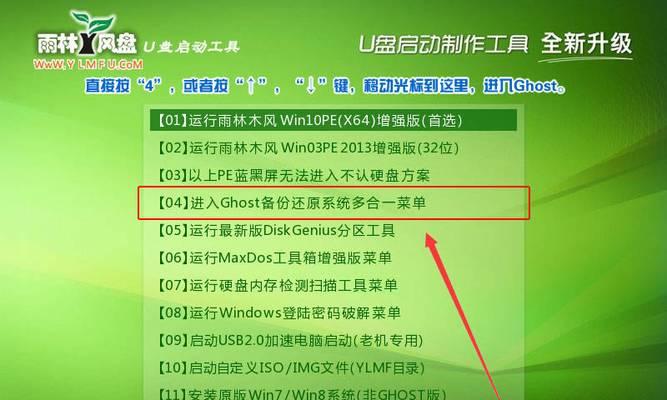
一、准备工作:确保U盘符合要求
1.确保U盘的容量足够大,一般建议至少16GB。
2.格式化U盘,选择FAT32文件系统。
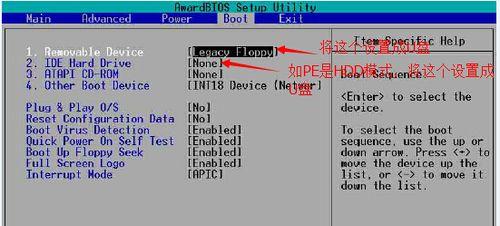
3.将需要用来启动系统的镜像文件复制到U盘中。
二、进入BIOS设置:调整启动项顺序
1.打开华硕笔记本,按下开机键。
2.在开机的瞬间不停按下Del键(具体键位可能因型号而异),进入BIOS设置界面。
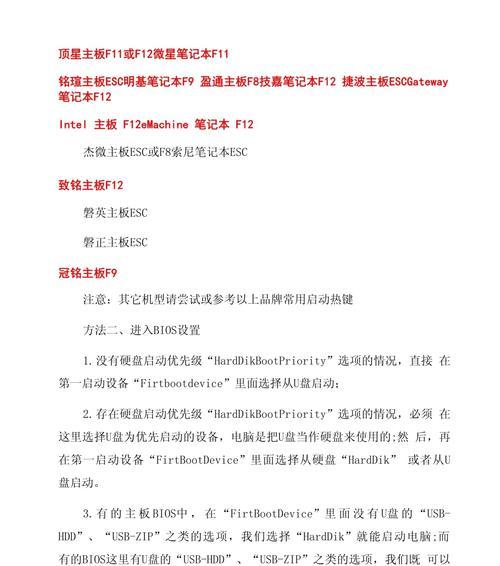
3.找到“Boot”或“启动”选项,并选择“BootPriority”或“启动优先级”。
4.将U盘的优先级调整到最高,确保U盘在其他设备之前启动。
三、保存设置并退出BIOS
1.在BIOS设置界面,找到“Save&Exit”或“保存设置并退出”选项。
2.确认保存设置,选择“Yes”或“是”,然后按下回车键。
3.系统将自动重启并从U盘启动。
四、选择启动项并安装系统
1.在U盘启动界面中,选择“安装系统”或“Install”选项。
2.按照屏幕上的提示,选择系统语言、时区等设置。
3.选择“自定义安装”或“CustomInstallation”选项。
4.根据需要选择安装目录和其他定制选项。
5.点击“下一步”或“Next”开始安装系统。
6.等待系统安装完成,并按照屏幕上的指示进行操作。
五、系统安装完成后的处理
1.完成系统安装后,华硕笔记本将会自动重启。
2.在重启过程中,拔掉U盘,避免再次进入U盘启动界面。
3.根据系统提示,进行账户设置和其他必要的配置。
4.完成所有设置后,系统将正常启动。
六、常见问题及解决方法
1.问题:U盘未被识别。
解决方法:确保U盘已正确格式化,并在BIOS中启用了USB设备识别。
2.问题:U盘启动后显示错误信息。
解决方法:尝试重新制作U盘启动盘,并确保镜像文件没有损坏。
3.问题:系统安装过程中出现卡顿或死机现象。
解决方法:检查硬件是否有故障,并尝试重新安装系统。
七、
通过本教程,我们学习了如何在华硕笔记本上使用U盘启动系统。正确的操作步骤是确保U盘符合要求、进入BIOS设置调整启动项顺序、保存设置并退出BIOS、选择启动项并安装系统,并完成系统安装后的处理。同时,我们还提供了一些常见问题的解决方法,希望能帮助大家顺利完成系统的安装和维护。







